Установка приложений на Surface Hub
Можно установить дополнительные приложения на устройстве Surface Hub в соответствии с потребностями вашей рабочей группы или организации. Существуют различные методы установки приложений в зависимости от выполняемой задачи: разработка и тестирование приложения или развертывание выпущенного приложения. В этом разделе описаны способы установки приложений для любого из этих сценариев.
Рекомендации по поддерживаемым приложениям
- Surface Hub выполняет только приложения универсальной платформы Windows (UWP). Приложения, созданные с помощью средства упаковки MSIX, не будут работать на Surface Hub.
- Приложения должны быть предназначены для универсального семейства устройств или семейства устройств команды разработчиков Windows.
- Surface Hub поддерживает только приложения с автономным лицензированиемиз Microsoft Store для бизнеса.
- По умолчанию приложения для установки должны иметь подпись Магазина. Во время тестирования и разработки можно выбрать для запуска приложения UWP с подписью разработчика, переведя устройство в режим разработчика.
- При отправке приложения в Microsoft Store разработчикам необходимо задать параметры доступности семейства устройств и лицензирования организации, чтобы убедиться, что приложение доступно для запуска на Surface Hub.
- Для установки приложений на устройстве Surface Hub потребуются учетные данные администратора. Так как устройство предназначено для использования в общих зонах, таких как конференц-залы, пользователи не могут с помощью Microsoft Store скачивать и устанавливать приложения.
Развертывание выпущенных приложений
Существует несколько способов установки приложений, выпущенных в Microsoft Store, в зависимости от того, нужно ли их оценить на небольшом количестве устройств или выполнить крупномасштабное развертывание в организации.
Чтобы установить выпущенные приложения, выполните такие действия:
- загрузите приложение с помощью приложения Microsoft Store или
- загрузите пакет приложений из Магазина Майкрософт для бизнеса и распространите его с использованием пакета подготовки или поддерживаемой службы MDM.
Приложение Microsoft Store
Чтобы оценить приложения, выпущенные в Microsoft Store, используйте приложение Microsoft Store в Surface Hub для поиска и загрузки приложений.
Примечание.
Использование приложения Microsoft Store не является рекомендованным способом крупномасштабного развертывания приложений в организации.
- Чтобы загружать приложения, для входа в приложение Microsoft Store необходимо использовать учетную запись Майкрософт или учетную запись организации. Однако к одной учетной записи можно подключить одновременно не более 10 устройств. При наличии более 10 устройств Surface Hub необходимо создать несколько учетных записей или удалять устройства из учетной записи между установками приложения.
- Чтобы установить приложения, необходимо войти в приложение Microsoft Store на каждом принадлежащем вам устройстве Surface Hub вручную.
Просмотр Microsoft Store на устройстве Surface Hub
- На устройстве Surface Hub откройте приложение Параметры.
- Введите учетные данные администратора устройства.
- Перейдите в раздел Приложения Surface Hub>& функции.
- Выберите Открыть Магазин и найдите нужное приложение.
Загрузка пакетов приложений из Магазина Майкрософт для бизнеса
Чтобы загрузить пакет приложений, которые необходимо установить на устройстве Surface Hub, перейдите в Магазин Майкрософт для бизнеса. Магазин для бизнеса — это место, где можно находить, приобретать приложения для устройств с Windows 10 в вашей организации, включая Surface Hub, и управлять этими приложениями.
Примечание.
В настоящее время Surface Hub поддерживает только приложения с автономной лицензией, доступные через Магазин для бизнеса. Разработчики приложений настраивают доступность с автономной лицензией при отправке приложений.
Найдите и приобретите нужное приложение, затем загрузите его:
- Пакет приложений с автономной лицензией (.appx или .appxbundle)
- Файл незакодированной лицензии (если для установки приложения используются пакеты подготовки)
- Файл закодированной лицензии (если для распространения приложения используется MDM)
- Любые необходимые файлы зависимостей
Дополнительные сведения см. в разделе Загрузка приложения с автономной лицензией.
Установка приложений с автономным лицензированием с помощью пакета подготовки
Можно вручную установить приложения с автономной лицензией, загруженные из Магазина для бизнеса, на нескольких устройствах Surface Hub с использованием пакетов подготовки. Используйте конструктор образов и конфигураций Windows (ICD) для создания пакета подготовки, содержащего пакет приложения и файл незакодированной лицензии, который вы скачали из Магазина для бизнеса. Дополнительные сведения см. в статье Создание пакетов подготовки для Surface Hub.
Поддерживаемая служба MDM
Чтобы развернуть приложения на большом количестве устройств Surface Hub в вашей организации, используйте поддерживаемую службу MDM. В таблице ниже показано, какие поставщики служб MDM поддерживают развертывание пакетов приложений с автономной лицензией.
| Поставщик MDM | Поддерживает пакеты приложений с автономной лицензией |
|---|---|
| Локальная среда MDM с Configuration Manager (начиная с версии 1602) | Да |
| Сторонний поставщик MDM | Проверьте и убедитесь, что ваш поставщик MDM поддерживает развертывание пакетов приложений с автономными лицензиями. |
Примечание.
Сведения о удаленном развертывании автономных приложений с помощью Microsoft Intune см. в статье Управление приложениями VPP из Microsoft Store для бизнеса. Развертывание приложений Surface Hub поддерживает только автономные приложения, назначенные группе устройств и использующие тип лицензии устройства.
Разработка и тестирование приложений
В этом разделе содержатся сведения для разработчиков приложений для тестирования приложений на Surface Hub.
Режим разработчика
По умолчанию на Surface Hub запускаются только приложения UWP, опубликованные в Microsoft Store и подписанные им. Приложения, отправленные в Microsoft Store, проходят проверку безопасности и соответствия требованиям в рамках процесса сертификации приложений, что помогает защитить Surface Hub от вредоносных приложений.
Включая режим разработчика, можно также устанавливать приложения UWP с подписью разработчика.
Важно.
После включения режима разработчика необходимо будет сбросить Surface Hub для его выключения. Сброс устройства удаляет все локальные файлы пользователя и конфигурации, а затем переустанавливает Windows.
Включение режима разработчика
- На устройстве Surface Hub откройте приложение Параметры.
- Введите учетные данные администратора устройства.
- Последовательно выберите элементы Обновление и безопасность>Для разработчиков.
- Выберите пункт Режим разработчика и примите подсказку.
Visual Studio
Самый простой способ тестирования приложения в Surface Hub во время разработки — воспользоваться Visual Studio. Функция удаленной отладки Visual Studio помогает выявлять проблемы в вашем приложении перед крупномасштабным развертыванием. Дополнительные сведения см. в разделе Тестирование приложений Surface Hub с помощью Visual Studio.
Создание пакета подготовки
Используйте Visual Studio для создания пакета приложений для вашего приложения UWP, подписанного с использованием тестового сертификата. Затем используйте конструктор образов и конфигураций Windows (ICD) для создания пакета подготовки, содержащего пакет приложения. Дополнительные сведения см. в статье Создание пакетов подготовки для Surface Hub.
Отправка приложений в Microsoft Store
Когда приложение готово к выпуску, разработчики должны отправить его в Microsoft Store и опубликовать там. Дополнительные сведения см. в статье Публикация приложений и игр для Windows.
При отправке приложений разработчикам необходимо настроить параметры Доступность семейства устройств и Корпоративное лицензирование, чтобы гарантировать доступность приложения на устройствах Surface Hub.
Настройка доступности семейства устройств
В Центре разработки для Windows перейдите на страницу отправки приложения.
Выберите Пакеты.
В разделе Доступность семейства устройств выберите следующие параметры:
- Windows 10 для совместной работы
- Позволить Майкрософт решать, следует ли сделать это приложение доступным для будущих семейств устройств
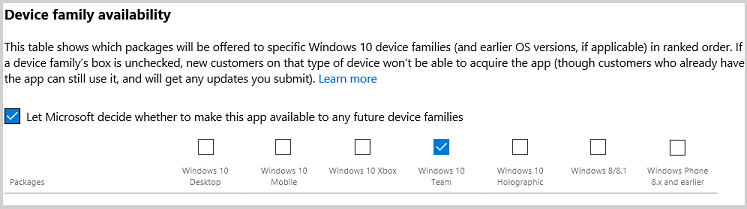
Дополнительные сведения см. в статье Доступность семейства устройств.
Настройка корпоративного лицензирования
В Центре разработки для Windows перейдите на страницу отправки приложения.
Выберите Цены и доступность.
В разделе "Корпоративное лицензирование" выберите Разрешить приобретение организациями приложений с отключенными лицензиями (в автономном режиме).
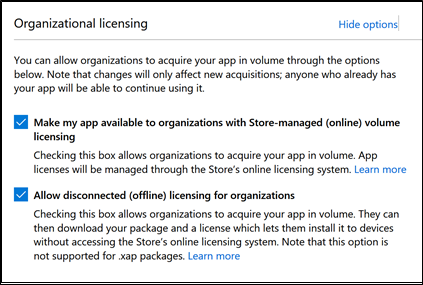
Примечание.
По умолчанию флажок Сделать мое приложение доступным для организаций с лицензированием и распространением от Магазина (в режиме онлайн) установлен.
Примечание.
Разработчики могут также публиковать бизнес-приложения непосредственно для предприятий, не делая их общедоступными с помощью Магазина. Дополнительные сведения см. в статье Распространение бизнес-приложений для предприятий.
Более подробную информацию см. в статье Параметры организационного лицензирования.
Сводка
Существует несколько различных способов установки приложений на Surface Hub в зависимости от того, разрабатываете ли вы приложения, оцениваете приложения на небольшом количестве устройств или развертываете приложения в организации в широком смысле. В этой таблице перечислены поддерживаемые методы:
| Метод установки | Разработка приложений | Оценка приложений на нескольких устройствах |
Крупномасштабное развертывание приложений в вашей организации |
|---|---|---|---|
| Visual Studio | X | ||
| Пакет подготовки | X | X | |
| Приложение Microsoft Store | X | ||
| Поддерживаемая служба MDM | X |
Обратная связь
Ожидается в ближайшее время: в течение 2024 года мы постепенно откажемся от GitHub Issues как механизма обратной связи для контента и заменим его новой системой обратной связи. Дополнительные сведения см. в разделе https://aka.ms/ContentUserFeedback.
Отправить и просмотреть отзыв по